Not defterlerindeki panolar
Bu sayfada, not defteri hücre çıkışlarını temel alan panoların nasıl oluşturulacağı açıklanır. Panolar, grafikleri ve görselleştirmeleri yayımlamanıza ve ardından bunları kuruluşunuzla sunu biçiminde paylaşmanıza olanak tanır.
Pano oluşturma veya panoya ekleme
Panoya öğe ekleyerek pano oluşturursunuz. Not defterinden oluşturabileceğiniz iki tür pano vardır.
- Not defteri panosu: Not defteri panoları not defterinizi bir sunuya yeniden biçimlendirebilir. Not defteri panolarını herhangi bir not defteriyle olduğu gibi paylaşabilir ve zamanlayabilirsiniz.
- AI/BI panosu: Databricks, kuruluş genelinde pano oluşturmak ve paylaşmak için yapay zeka/BI panoları önerir. AI/BI panoları hakkında daha fazla bilgi için bkz . Panolar.
Panoya görselleştirme veya çıkış sonuçları tablosu eklemek için sekme adının yanındaki aşağı oka tıklayın. Ardından, oluşturmak istediğiniz pano türünü seçin.
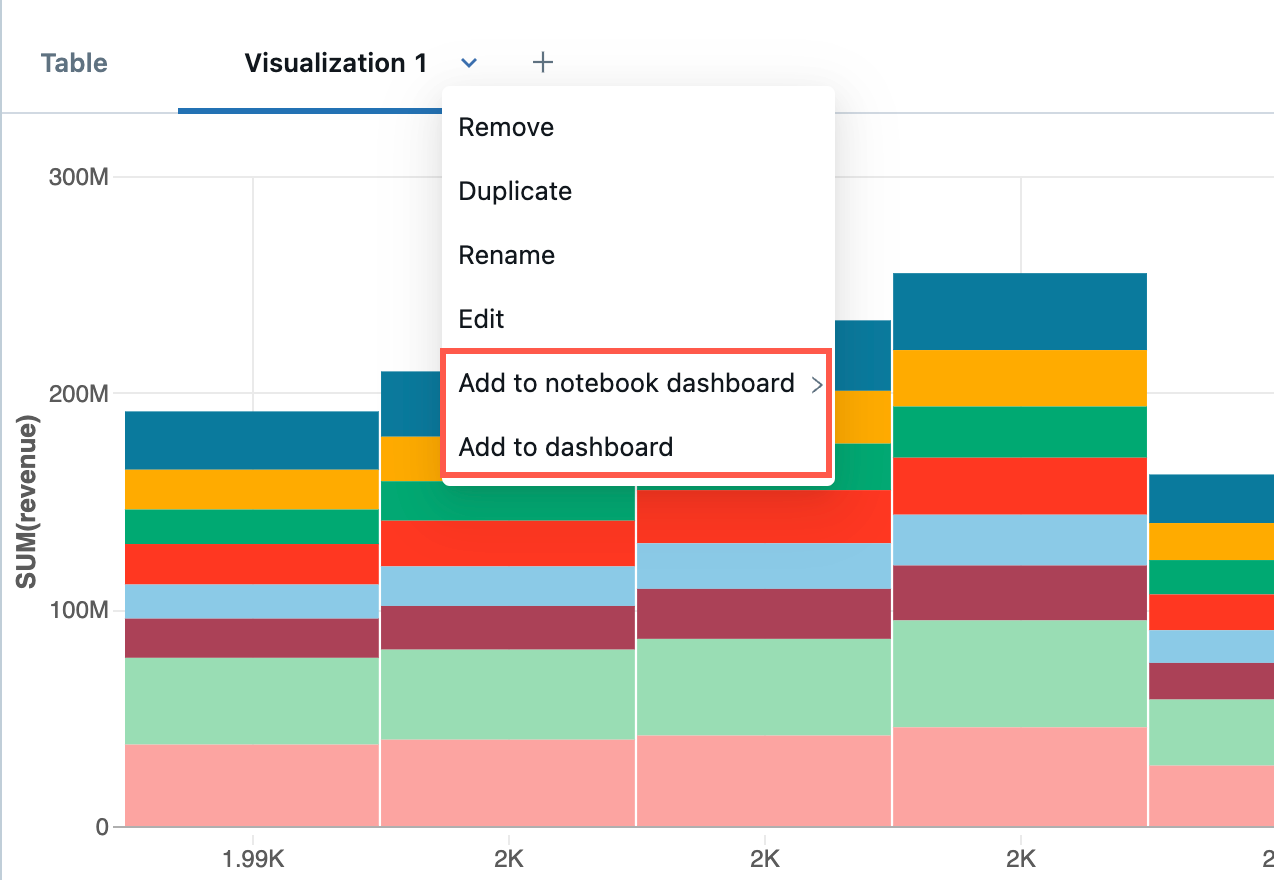
Not defteri panosu oluşturma veya panoya ekleme
Not defteri panosu oluşturmak için aşağıdaki adımları kullanın:
- Not defteri panosuna >ekle'yi seçin.
- Yeni not defteri panosuna ekle'yi seçerseniz, yeni pano otomatik olarak görüntülenir.
- Çizimi mevcut bir panoya eklemek için panonun adına tıklayın. Çizimin artık panoda olduğunu belirten bir onay işareti görüntülenir. Pano otomatik olarak görüntülenmez. Panoya gitmek için pano adının sağındaki öğesine tıklayın
 .
.
AI/BI panosu oluşturma veya panoya ekleme
AI/BI panosu oluşturmak için aşağıdaki adımları kullanın:
- Panoya ekle'yi seçin.
- Panoya ekle iletişim kutusunda Yeni pano oluştur veya Var olan panoya ekle radyo düğmesini seçin.
Yeni pano oluştur'u seçerseniz:
- Ad alanında otomatik olarak oluşturulan bir pano başlığı sağlanır. Panoyu yeniden adlandırmak için yeni bir ad yazın.
- Panoda görünmesini istediğiniz pencere öğelerini seçin.
- Oluştur’a tıklayın.
Mevcut panoya ekle'yi seçerseniz:
- Görselleştirmenizin panosunu seçmek için Ad alanındaki açılan menüyü kullanın.
- Eklemek istediğiniz pencere öğelerini seçin.
- İçe aktar'a tıklayın.
Panonuzun Tuval sekmesinde görselleştirmeleri yapılandırabilir ve düzenleyebilirsiniz. Görselleştirmelerinizle ilişkili sorgulara panonuzun Veri sekmesinden erişebilirsiniz. Bu makaledeki diğer yönergeler not defteri panolarıyla ilgili. AI/BI panonuzu yönetmeyi ve paylaşmayı öğrenmek için bkz . Panolar.
Not defteri panosundaki öğelerin boyutunu ve yerleşimini denetleme
- Bir öğeyi yeniden boyutlandırmak için sağ alt köşeye tıklayın
 ve öğe istediğiniz boyuta gelene kadar imlecinizi hareket ettirin.
ve öğe istediğiniz boyuta gelene kadar imlecinizi hareket ettirin. - Öğeyi taşımak için, öğeye tıklayın ve imlecinizi hareket ettirirken bekleyin.
- Sağ panelde Stack ve Float şeklinde iki düzen seçeneği vardır. Stack , öğeleri panoda düzgün bir şekilde hizalı tutar. Öğeleri daha serbestçe taşımak için Kayan'ı seçin.
- Çizime ad eklemek için imlecinizi çizimin üzerine getirin. Sağ üst köşede bir denetim masası
 görüntülenir.
görüntülenir.
- Ayarlar simgesini
 seçin. Pano Öğesini Yapılandır iletişim kutusu görüntülenir.
seçin. Pano Öğesini Yapılandır iletişim kutusu görüntülenir. - İletişim kutusunda Başlığı Göster'e tıklayın, çizim için bir başlık girin ve Kaydet'e tıklayın.
- Ayarlar simgesini
- Öğeyi panodan kaldırmak için, imlecinizi çizimin üzerine getirip sağ üst köşedeki denetim masasını görüntüleyin ve öğesine tıklayın
 .
.
Not defteri panosuna başlık ekleme
Kutuya başlığı girin. Başlığı değiştirmek için kutuya yeni başlığı girin.
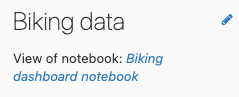
Not defteri panosu ile not defteri arasında gezinme
Pano menüsüne gitmek için pano adının sağındaki öğesine tıklayın ![]() . Not defterine dönmek için pano başlığının altındaki not defterinin adına tıklayın.
. Not defterine dönmek için pano başlığının altındaki not defterinin adına tıklayın.
Panodan doğrudan çizim oluşturan not defteri hücresine gitmek için imlecinizi çizimin üzerine getirin. Hücrenin sağ üst köşesinde bir denetim masası görüntülenir. ![]() ’a tıklayın.
’a tıklayın.
Not defteri panosu sunma
Pano sunmak için öğesine tıklayın  . Etkileşimli panoya dönmek için sol üst köşedeki Çıkış'a tıklayın.
. Etkileşimli panoya dönmek için sol üst köşedeki Çıkış'a tıklayın.
Not defteri panosunu silme
Panoyu silmek için öğesine tıklayın  .
.
Not defteri panosunu yenilemek için zamanlanmış iş oluşturma
Bir panoyu belirli bir aralıkta yenilenmek üzere zamanlamak için, panoda çizimleri oluşturan not defteri için zamanlanmış bir iş oluşturmak üzere tıklayın 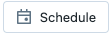 . Zamanlanmış işler hakkında ayrıntılı bilgi için bkz . Zamanlanmış not defteri işlerini oluşturma ve yönetme.
. Zamanlanmış işler hakkında ayrıntılı bilgi için bkz . Zamanlanmış not defteri işlerini oluşturma ve yönetme.